Відновлення файлів USB-накопичувача, зараженого вірусом
Що робити, якщо шкідливі програми видалили або заблокували дані на USB-флешці? Як відновити дані з USB-накопичувача, зараженого вірусом. Розглянемо всі способи, які допоможуть відновити файли із зараженого вірусом накопичувача.

- Причини зараження USB накопичувача вірусом
- Симптоми зараження вірусом USB накопичувача
- Чи можна відновити дані із зараженого вірусом USB-накопичувача?
- Як видалити вірус з USB-накопичувача
- Як відновити файли із зараженого вірусом флеш-накопичувача
- Як захистити флешку від вірусів
- Висновок
- Питання та відповіді
- Коментарі
Кожен користувач ПК стикався з вірусами. Віруси та шкідливі файли завдають багато незручностей атакуючи різні пристрої. Найчастіше вони потрапляють на комп’ютер, переходячи із зовнішніх пристроїв, таких як USB-накопичувачі, знімні жорсткі диски і т. д. Надалі вони можуть пошкоджувати важливі дані, такі як відео, фотографії та документи. Комп’ютерні віруси можуть стерти дані з USB-накопичувача, пошкодити або заблокувати, і в результаті ви можете втратити важливі файли. Що робити, якщо шкідливі програми видалили або заблокували дані на USB-флешці?
Алгоритм дій досить простий і включає лише два кроки: видалити вірус з USB-накопичувача і ПК, а потім відновити всі видалені файли за допомогою програми для відновлення даних.

💾 Відновлення даних з USB флешки після випадкового видалення, форматування або вірусної атаки 💾
Причини зараження USB накопичувача вірусом
USB-накопичувачі часто стають жертвами вірусів та інших шкідливих програм через свою універсальність та зручність використання. Нижче наведено основні причини зараження:
| Причина | Опис |
|---|---|
| Використання на заражених пристроях | Підключення флешки чи карти пам’яті до комп’ютера, вже зараженого шкідливим програмним забезпеченням, може призвести до автоматичного копіювання вірусу на пристрій. |
| Відсутність захисту від автозапуску | Багато вірусів використовують функцію автозапуску (autorun), щоб активуватися при підключенні накопичувача. |
| Завантаження підозрілих файлів | Запис на флешку заражених файлів, завантажених із ненадійних джерел, таких як сумнівні сайти або піратський контент. |
| Соціальна інженерія | Деякі віруси потрапляють на пристрій через дії користувача, який, наприклад, запускає підозрілі файли або програми. |
| Відсутність антивірусного захисту | Якщо на комп’ютері немає антивірусної програми, то шкідливе програмне забезпечення може легко проникнути на пристрій. |
Симптоми зараження вірусом USB накопичувача
Основними симптомами зараження флешки вірусом можуть бути:
| Симптом | Опис |
|---|---|
| Зникнення файлів | Файли на USB-накопичувачі зникають або стають прихованими, хоча місце на пристрої залишається зайнятим. |
| Поява невідомих файлів | На накопичувачі з’являються підозрілі файли або папки з невідомими іменами. |
| Помилки при відкритті файлів | Файли на USB перестають відкриватися, або з’являється повідомлення про помилку при їх спробі відкрити. |
| Уповільнення роботи пристрою | USB-накопичувач працює повільніше, ніж зазвичай, або процес його підключення займає більше часу. |
| Несподіваний автозапуск | При підключенні накопичувача до комп’ютера, автоматично відкриваються підозрілі програми або файли. |
| Антивірус виявляє загрози | При підключенні накопичувача, антивірусна програма відразу повідомляє про наявність шкідливого програмного забезпечення. |
Чи можна відновити дані із зараженого вірусом USB-накопичувача?
Вірогідність відновлення даних насамперед залежить від типу вірусу та від того, що він вже зробив з інформацією:
-
Деякі віруси замість того, щоб повністю видалити дані, приховують їх.
-
Існує багато вірусів, які призначені виключно для знищення інформації, що зберігається на флешці. У таких випадках ви зможете відновити їх за допомогою інструмента для відновлення даних.
-
Іще один тип вірусів – шифрувальники. Вони шифрують файли, вимагаючи певну суму викупу для їх розблокування.
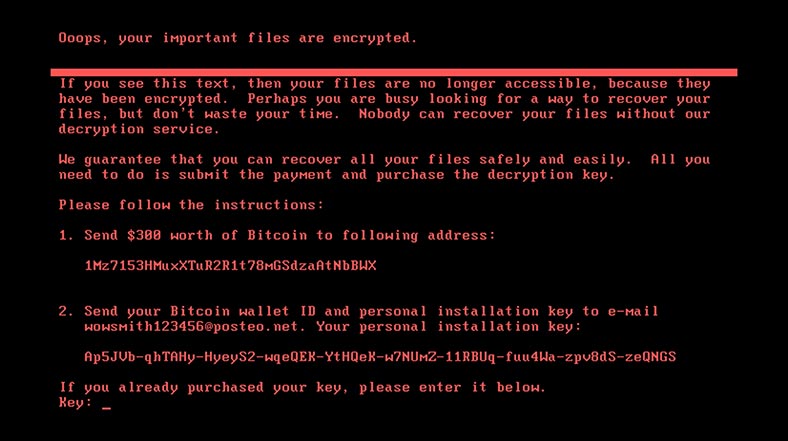
-
Віруси, які створені для пошкодження інформації. Вірус впроваджує шкідливий код у звичайний файл, щоб він міг поширитись на будь-які пристрої або комп’ютери, на які копіюється файл. Більшість антивірусних програм можуть видалити такі віруси та скасувати пошкодження.
-
І найгірший клас вірусів – це «вірус перезапису», який замінює вихідний код файлів шкідливим. Ці віруси перезаписують файли довільними даними. У такому разі мало що можна зробити, щоб відновити свої дані. Єдина надія – це резервна копія.
Як видалити вірус з USB-накопичувача
Щоб видалити вірус із USB-накопичувача, підключіть флешку до ПК і проскануйте її за допомогою вбудованого антивірусу – Windows Defender, або будь-якого іншого.
Для цього, відкрийте Пуск – Налаштування – Оновлення та захист – Безпека у Windows – Захист від вірусів і загроз.
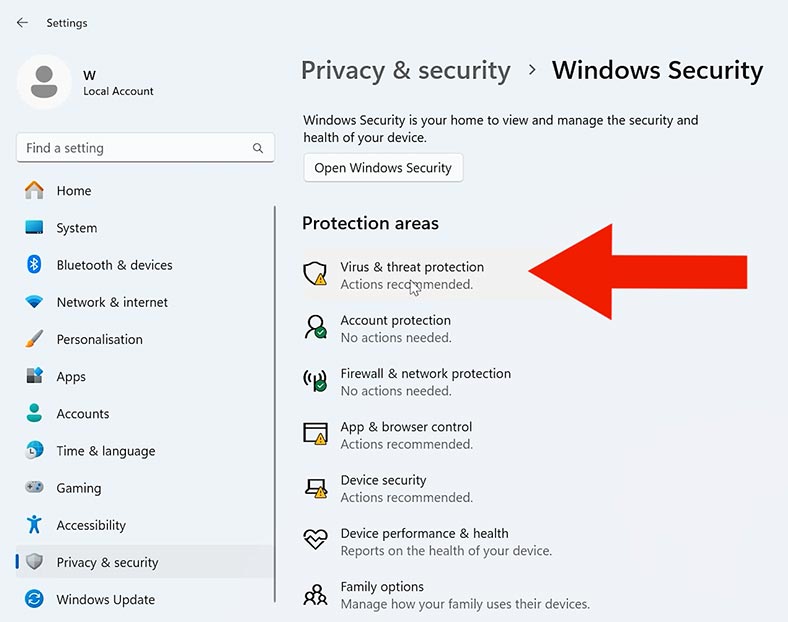
Перейдіть до Оновлення системи захисту від вірусів і загроз, а потім – Перевірити наявність оновлень. Таким чином, ми оновили базу антивірусу, тепер можна просканувати флешку на віруси.
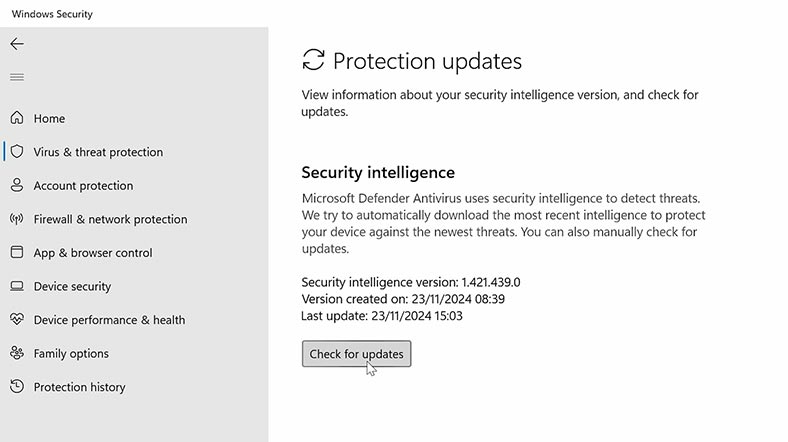
У розділі Поточні загрози відкрийте Параметри сканування і позначте опцію Настроювана перевірка, а потім – Сканувати зараз. Після цього ви зможете вибрати конкретну папку або диск, який потрібно просканувати.
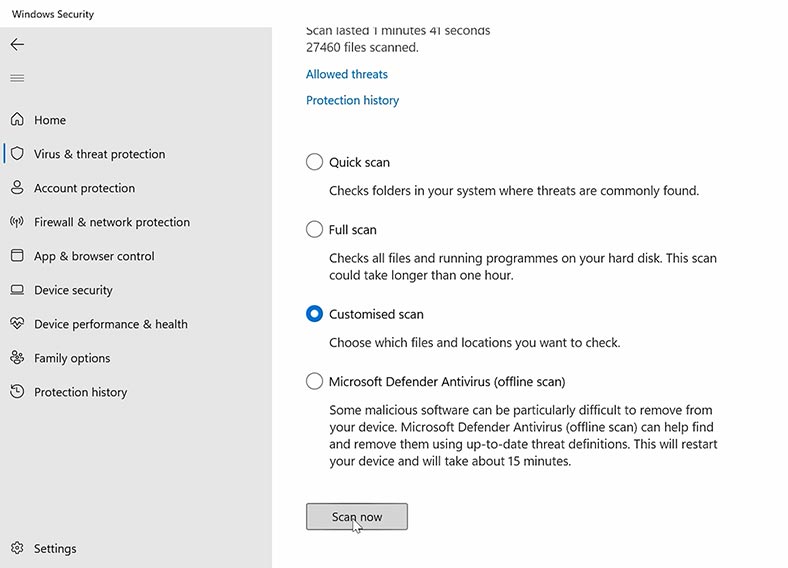
По завершенні Defender виведе результат сканування. У разі виявлення вірусів, вони будуть перенесені до карантину та видалені з накопичувача.
Якщо таким чином видалити вірус не вдалося, то запустіть Автономне сканування (Перевірка автономним модулем Microsoft Defender). В результаті, система перезавантажиться і сканування почнеться в безпечному режимі без завантаження системи, що дозволить очистити віруси, що важко видаляються.
Як відновити файли із зараженого вірусом флеш-накопичувача
Спосіб 1. Програма для відновлення даних
Після видалення вірусів можна приступати до відновлення втрачених даних. Програма Hetman Partition Recovery – це ефективний інструмент, який допоможе повернути втрачені файли після вірусної атаки.
Програма має унікальну здатність відновлювати дані, які були пошкоджені, заблоковані або втрачені внаслідок дій шкідливого програмного забезпечення. Завдяки використанню сучасних алгоритмів вона ефективно повертає файли, втрачені через вірусні атаки, включаючи випадки повного знищення даних або втрати доступу до інформації. Це робить її незамінним інструментом для захисту та відновлення даних користувача після будь-яких вірусних впливів.
Завантажте, інсталюйте та запустіть програму. Виберіть накопичувач, з якого потрібно відновити файли, та клацніть по ньому правою кнопкою миші – Відкрити.
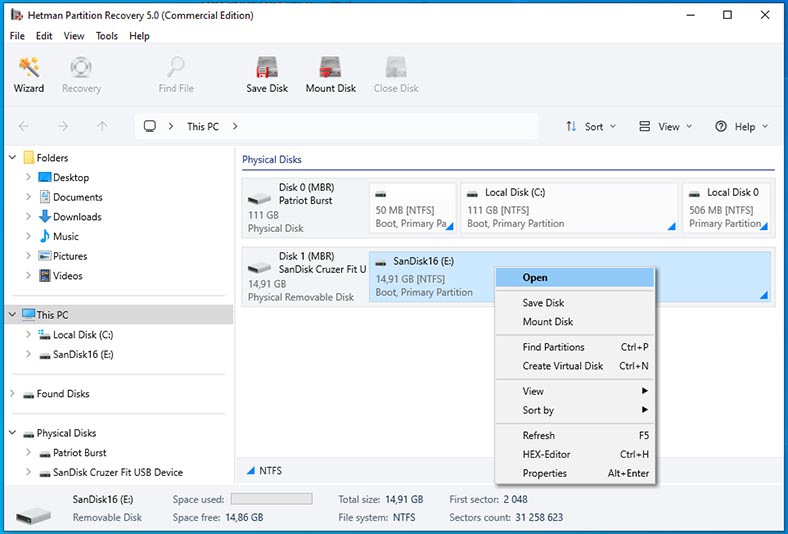
Вкажіть тип аналізу: Швидке сканування або Повний аналіз. Для початку рекомендується виконати Швидке сканування – це займе менше часу. В результаті програма миттєво просканує диск та відобразить всю знайдену інформацію.
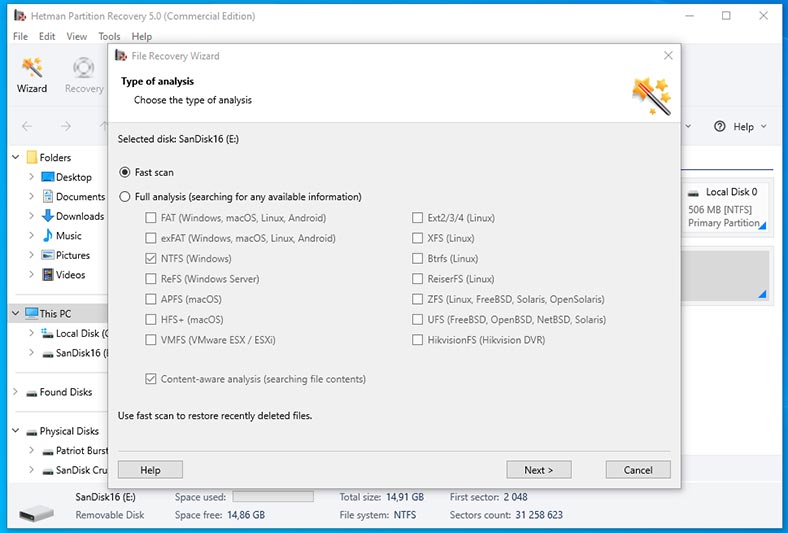
Якщо програмі не вдалося знайти потрібних файлів, виконайте Повний аналіз. Для цього поверніться в головне меню програми, клацніть правою кнопкою диска і виберіть Проаналізувати знову – Повний аналіз.
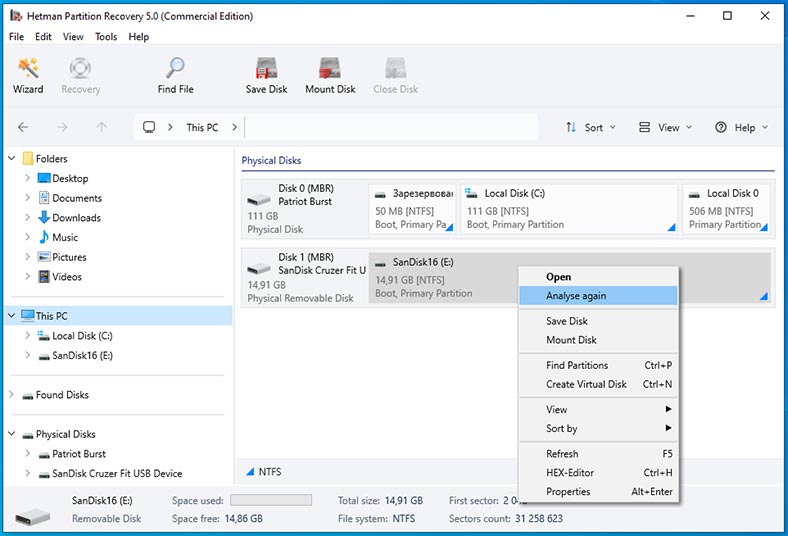
Повний аналіз триватиме більше часу, дочекайтеся його закінчення. Після завершення відкрийте папку, де зберігалися файли які потрібно повернути, позначте їх і натисніть Відновити. Потім вкажіть шлях, куди їх зберегти (диск і папку). У результаті, всі файли будуть лежати за вказаним раніше шляхом.
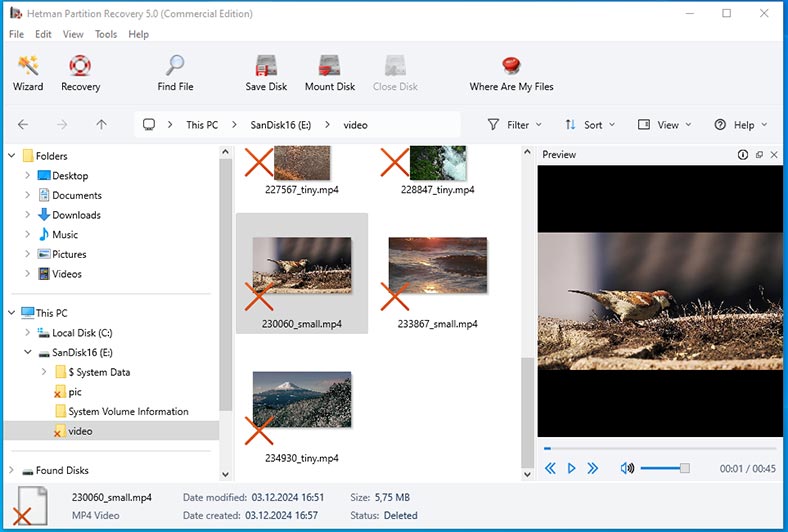
В результаті атаки вірусами, може бути пошкоджена структура файлової системи або компоненти MBR, або MFT ваших USB-пристроїв. В результаті, доступ до даних через провідник стане неможливим. Якщо файли все ще залишилися на диску, то Hetman Partition Recovery може відновити вихідну структуру та дістати з диска втрачені дані.
Програма для відновлення даних переводить пристрої в режим «тільки читання» перед початком сканування. Ця функція не дозволяє вірусу надалі контролювати диск, тим самим значно збільшуючи шанси на відновлення файлів із зараженого вірусом USB-накопичувача.
Але, ви повинні знати, що будь-які маніпуляції із зараженим пристроєм можуть погіршити ситуацію, і перед відновленням рекомендується створити образ диска для додаткового захисту даних. За допомогою Hetman Partition Recovery ви зможете створити образ диска, а потім повернути дані з цього образу у разі повного видалення інформації з диска.
Щоб створити образ, виділіть потрібний накопичувач і клацніть по кнопці – Зберегти диск. Вибираємо Повністю, і вказуємо місце, куди його зберегти.

Ви зможете завантажити образ у програму та зробити аналіз з образу. Для цього, натисніть кнопку Монтувати диск, і вкажіть шлях до образу диска. Ви побачите образ накопичувача у програмі. Його можна проаналізувати та відновити потрібні файли.
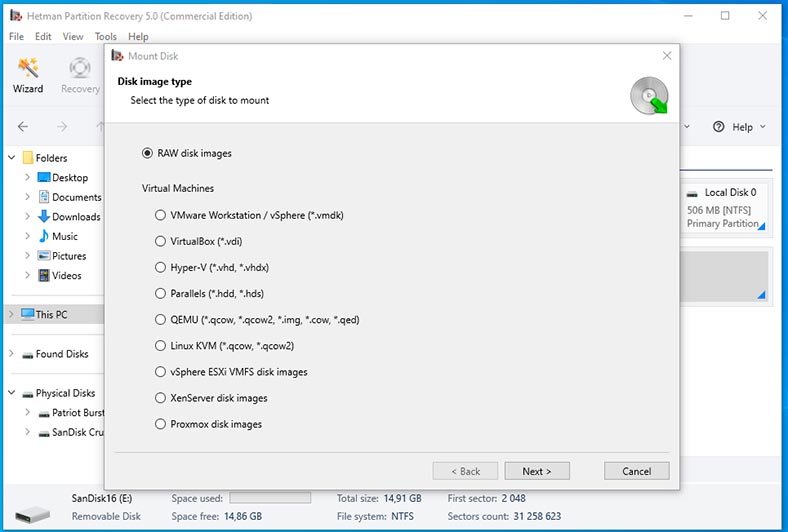
Важливий момент: при відновленні файлів із зараженого USB-накопичувача є ризик перенесення шкідливих файлів на комп’ютер.
Для мінімізації ризику зараження, використовуйте ізольоване середовище для роботи із зараженими USB-накопичувачами. Наприклад: віртуальна машина.
Тобто, встановіть віртуальну машину (наприклад, VirtualBox або VMware) та працюйте з накопичувачем усередині неї. Навіть якщо вірус намагатиметься активуватись, він не вийде за межі віртуальної машини, захищаючи вашу основну систему.
Спосіб 2. Системні утиліти
Вірус ярликів, як я вже говорив раніше, є одним із найпоширеніших вірусів, які здатні приховувати всі файли. Але після видалення вірусу це легко можна виправити за допомогою командного рядка.
Запустіть командний рядок від імені адміністратора та введіть наступну команду:
attrib -h -r -s /s /d :\*.*
(В кінці потрібно вказати букву диска, на якому виникла проблема.)
Команда запуститься сама і видалить всі ярлики вірусів та шкідливі файли з підключеного диска.
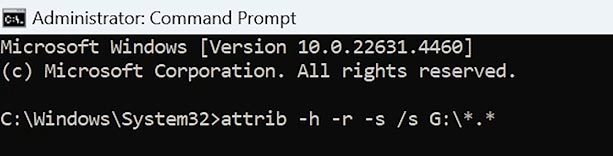
Спосіб 3. Форматування накопичувача
Якщо антивірусна програма не допомогла видалити вірус, рекомендується виконати форматування накопичувача. Форматування USB-накопичувача стирає всі збережені на ньому файли, включаючи вірус.
Більшість програм здатні відновити файли після швидкого форматування, ви зможете відновити потрібні дані за допомогою попереднього способу за допомогою програми – Hetman Partition Recovery.
Для форматування клацніть по меню Пуск правою кнопкою миші та виберіть Керування дисками.
Виділіть накопичувач, який потрібно відформатувати, клацніть по ньому правою кнопкою миші – Форматувати / Швидке форматування.
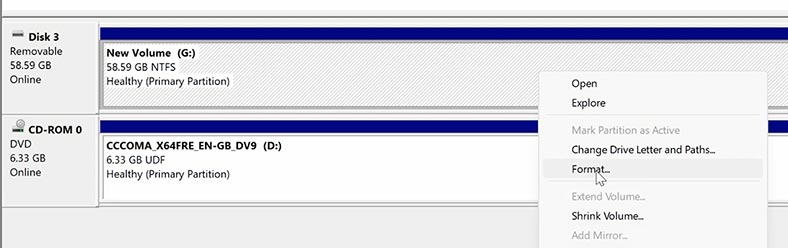
Будьте уважними при виборі типу форматування. Повне форматування перезапише всю флешку нулями, після чого ви не зможете відновити файли.
Як захистити флешку від вірусів
Для захисту від вірусів існує безліч запобіжних заходів:
-
В ідеалі, потрібно перевірити комп'ютерну систему або мережу, до якої ви збираєтеся підключити свій накопичувач.
-
Рекомендується регулярно сканувати флеш-накопичувач на наявність вірусів за допомогою антивірусного програмного забезпечення.
-
Будьте обережні з підозрілими веб-сайтами. Не завантажуєте підозрілі файли з мережі.
-
Ще один спосіб захистити USB-накопичувач — захистити його від запису. Це запобігає попаданню на флешку сторонніх файлів без дозволу.
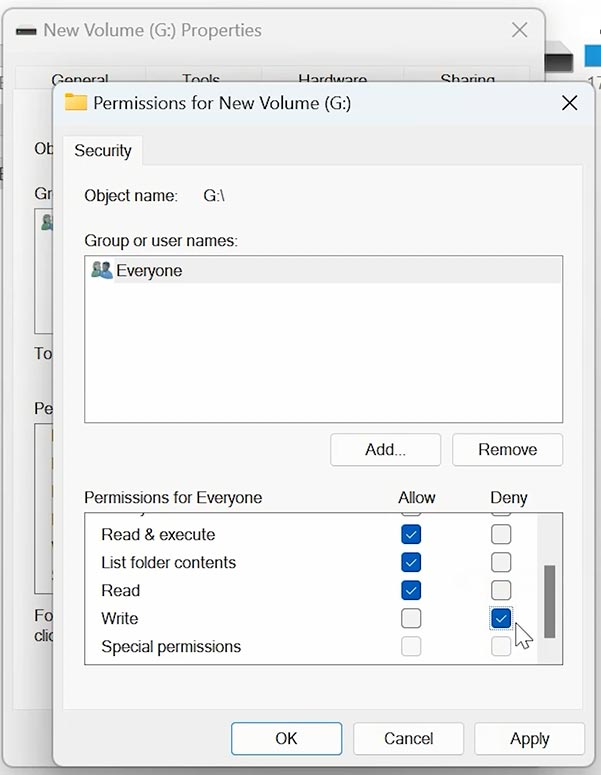
-
Перед спробою перенести будь-які файли на флеш-накопичувач вручну визначте, чи справді ці файли є тим, що ви збираєтеся передати.
Висновок
Будь-який користувач може неусвідомлено заразити USB-накопичувач, коли підключає їх до незахищеної мережі або ПК. Дотримуйтесь простих правил, які убезпечать від зараження вірусами. Якщо зараження уникнути не вдалося, то описані способи допоможуть повернути файли з зараженого USB-накопичувача. Також не забувайте про резервне копіювання важливих даних, щоб запобігти їх втраті.








